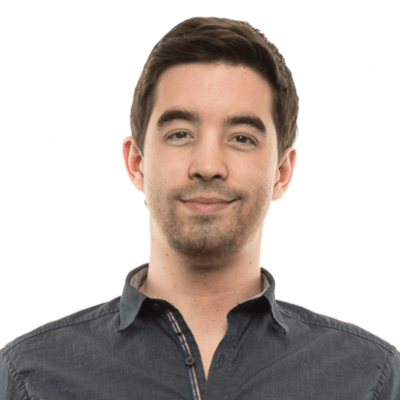Fonctions permettant de gagner du temps dans google analytics

Si l'entreprise pour laquelle vous travaillez n'est pas au ralenti, il y a probablement des statistiques que vous devez avoir (ou dont votre patron pense avoir besoin) au moins chaque semaine. Et bien que vous soyez enthousiaste à l'idée de produire des tableaux de bord, il se peut que ces indicateurs clés de performance ne justifient pas un nouveau tableau de bord ou que vous ayez déjà atteint trop d'indicateurs clés de performance pour que l'ajout de nouveaux indicateurs soit plus pénible que bénéfique.
À présent, vous connaissez certainement le chemin qui mène à ces statistiques puisque vous en avez régulièrement besoin : vous fixez la date, vous vous plongez dans le bon rapport, vous ajoutez une deuxième variable, vous utilisez la barre de recherche et les bons filtres et tadaaa ! Vous l'avez même obtenu en postant sur Facebook.
Et si je vous disais qu'il y a des moyens d'obtenir ces chiffres sans lever un seul doigt ? Et je vous promets... que ce n'est pas de la magie noire. Promis juré !
Nous allons passer en revue deux solutions offertes par Google Analytics pour répondre à votre besoin de gagner du temps...STAT ! Mais commençons par mettre en place un exemple concret.
Pour cet exercice, disons que votre patron vous demande à plusieurs reprises les termes utilisés dans la recherche interne de votre site Web. Après tout, en tant que professionnel de l'analyse Web qui se respecte, vous êtes déterminé à porter cette question à l'attention de votre équipe marketing. À propos, si ce rapport n'est pas activé dans votre compte DashThis , configurez-le dès maintenant.
Une fois qu'il est activé, vous trouverez ici vos requêtes de recherche interne les plus populaires :
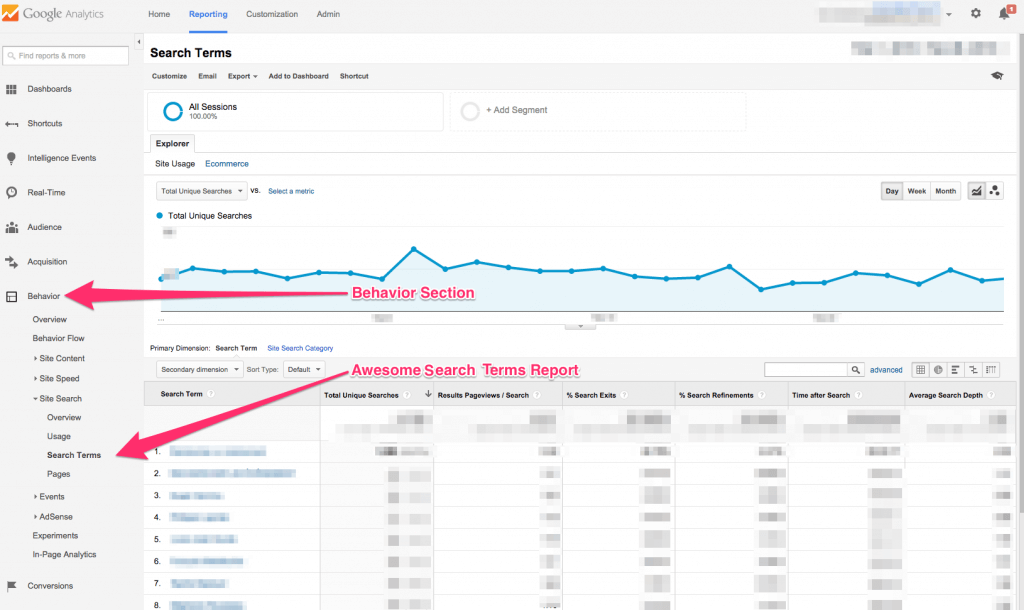
Voici maintenant les fonctions qui vous feront gagner du temps et dont vous avez rêvé toute la nuit !
Raccourcis
Cette fonction est similaire à un signet dans votre navigateur Web préféré. Elle vous permet simplement d'accéder rapidement aux numéros dont vous avez le plus souvent besoin.
Franchement, j'ai commencé à utiliser cette fonction il y a quelques semaines seulement. Mais je sais maintenant que j'aurais dû commencer à l'utiliser il y a longtemps. Comme moi, vous avez probablement vu cette fonction en naviguant dans les rapports, mais vous ne l'avez pas essayée. J'aurais économisé plus d'une semaine entière à creuser des rapports si j'avais pris le temps de l'utiliser.
Voici l'astuce. Dans votre rapport " Termes de recherche " (comme dans tout autre rapport normal), vous trouverez le lien " raccourci " juste en dessous du menu principal.
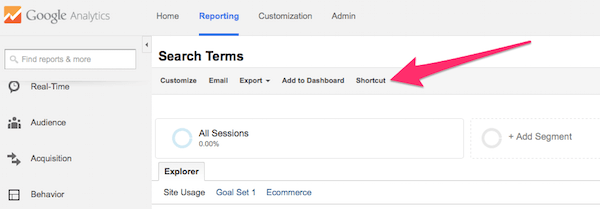
Après avoir cliqué dessus, une pop-up apparaîtra, vous incitant à créer un raccourci. Le raccourci sera déjà étiqueté après le nom du rapport actif.
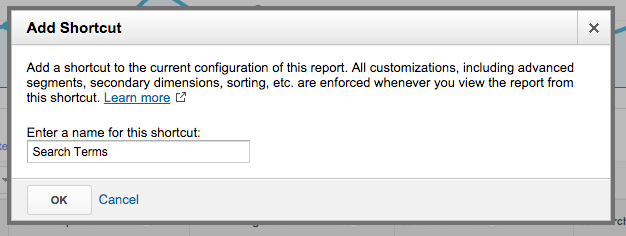
Ensuite, dans le panneau de gauche de Google Analytics, vous trouverez la section " Raccourcis ". Votre raccourci vers le rapport " Termes de recherche " vous attendra déjà avec impatience, avec tous les filtres appliqués lors de la création du raccourci.
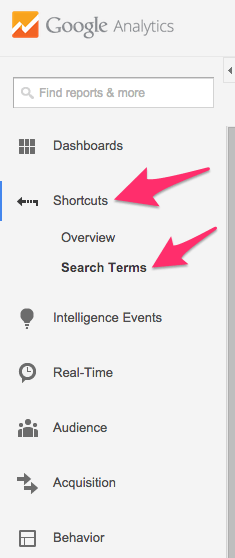
Rapports automatisés par e-mail
Les e-mails automatisés dans Google Analytics sont vraiment utiles. Là encore, l'idée est d'avoir un accès facile aux statistiques dont vous avez fréquemment besoin. Cette fonctionnalité peut également être utilisée pour partager des données avec votre patron, vos collègues ou vos clients. En tant que consultant en marketing web, je l'utilise pour presque tous mes clients.
Un petit avertissement : je ne recommande pas d'utiliser cette fonction pour des rapports compliqués ou pour des éléments qui doivent être analysés avant d'être partagés. Avant de configurer un rapport automatique par e-mail, assurez-vous que le contenu que vous envoyez sera compris à l'autre bout. Parfois, donner accès à un rapport sans aucune interprétation ou orientation est souvent la recette d'un désastre. Le client verra toujours dans le rapport ce qu'il veut voir. Croyez-moi. Ils ont une vision étroite : soit ils paniquent à cause d'une statistique alarmante, soit ils prennent un résultat positif et l'envoient directement dans les bureaux de tous les Tom, Dick et Harry (lire : hauts gradés) de l'entreprise.
Maintenant que vous savez quoi faire avec cette fonctionnalité, voyons comment elle fonctionne.
Dans le rapport " Termes de recherche " (notre exemple pour le bénéfice de cet article), il y a un lien " Email " à gauche du lien " Shortcut ".
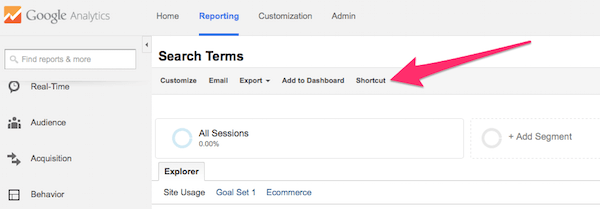
Lorsque vous cliquez sur ce lien, le panneau de configuration du rapport d'email s'ouvre.
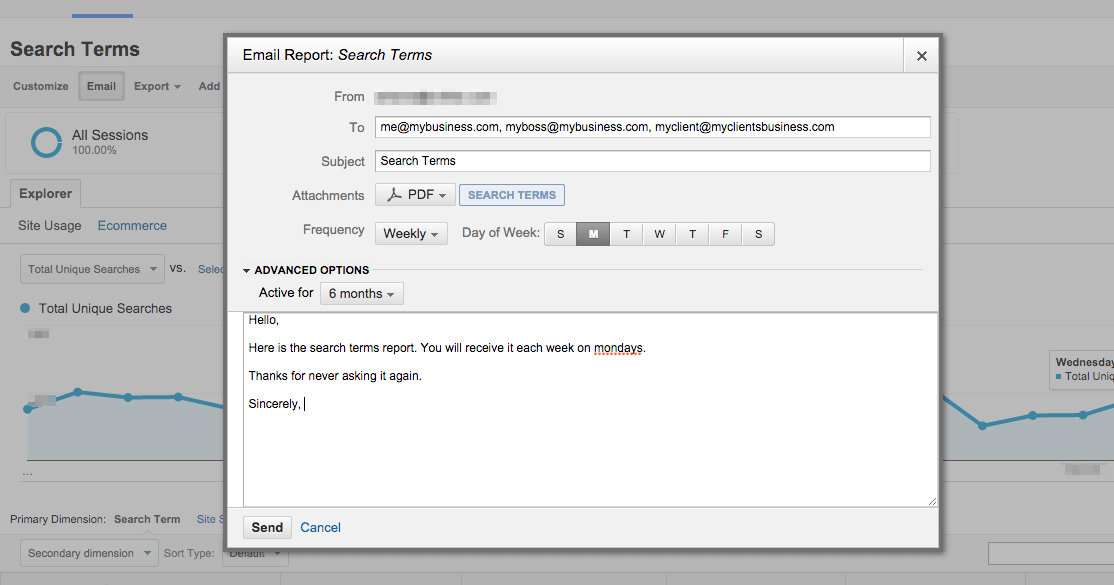
- Dans le champ " À ", vous pouvez ajouter qui vous voulez en séparant les adresses par une virgule.
- Le sujet est automatiquement nommé d'après le rapport actif.
- Vous pouvez joindre le rapport actif en CSV, TSV, XLSX ou PDF.
- Définissez la fréquence à laquelle vous souhaitez que le rapport soit envoyé. Déterminez la durée pendant laquelle vous souhaitez que cet e-mail soit envoyé.
C'est tout ! Après avoir appuyé sur Envoyer, le rapport sera envoyé avec le rapport en pièce jointe selon vos paramètres. Il est bon de mentionner que, comme pour le lien de raccourci, le rapport en pièce jointe sera une copie du rapport actif lors de la création de l'e-mail (filtres inclus). Seule la période changera.
Cette fonctionnalité est accessible à partir de presque tous les rapports, tableaux de bord ou rapports personnalisés que vous créez dans Google Analytics.
Pour votre information, si vous utilisez Dashthis, vous pouvez également définir un rapport automatique par e-mail. L'e-mail envoyé contiendra un lien vers le tableau de bord souhaité. Vous pouvez également ajouter un résumé des performances dans l'e-mail, au cas où.
Et voilà !
Et voilà ! J'espère que ces fonctionnalités vous feront gagner du temps et de l'énergie afin que vous puissiez vous concentrer sur vos rapports DashThis (et convaincre les autorités que vous avez besoin d'une augmentation).
Prêt à automatiser vos rapports ?
Lire d'autres articles
Ne manquez pas l'occasion
Automatisez vos rapports!
Rassemblez toutes vos données de marketing dans un seul rapport automatisé.
Essayez DashThis gratuitement